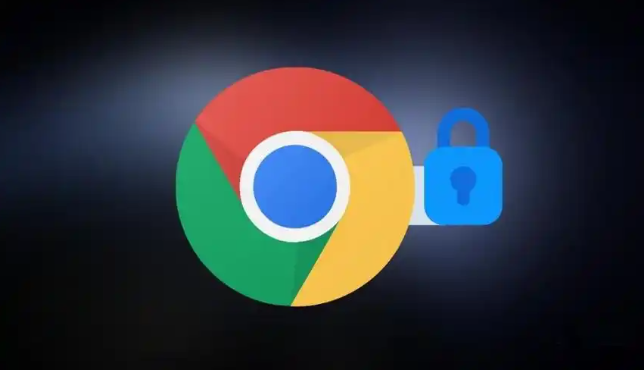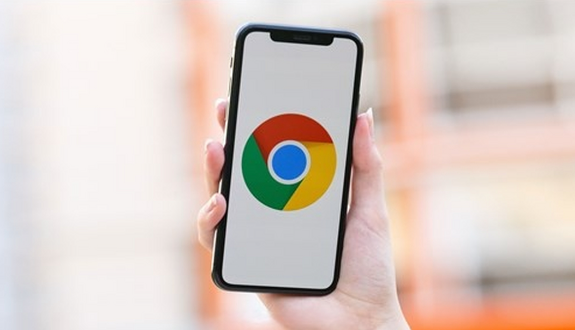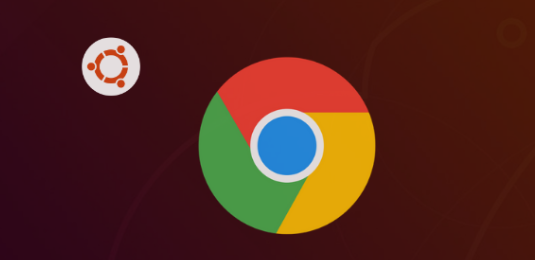一、使用“人员”功能创建多用户配置文件
1. 打开浏览器设置:启动Chrome浏览器,点击右上角的用户头像或初始圆圈图标(若首次使用可能需先登录Google账号)。
2. 添加人员:在下拉菜单中选择“添加人员”,此时会弹出一个对话框,要求输入新用户的信息,如名称、头像等,可根据实际情况进行填写。
3. 完成创建:填写完信息后,点击“确定”或“保存”按钮,即可成功创建一个新的用户配置文件。重复以上步骤,可以创建多个不同的用户配置文件。
4. 切换用户:当需要切换到其他用户时,只需再次点击右上角的用户头像或初始圆圈图标,在弹出的下拉菜单中选择相应的用户配置文件即可。Chrome浏览器会自动切换到该用户的配置环境,包括书签、历史记录、插件和设置等都将变为该用户专属的内容。
二、利用隐身模式辅助多用户管理
1. 打开隐身窗口:在Chrome浏览器的主界面中,点击右上角的三个点图标(菜单按钮),在下拉菜单中选择“新建隐身窗口”。隐身窗口提供了一个临时的、独立的浏览环境,与其他普通窗口以及不同用户配置文件之间相互隔离。
2. 在隐身窗口中登录账号:在隐身窗口中,可以像在普通窗口中一样登录各种账号,如邮箱、社交媒体等。由于隐身窗口的特性,这些登录信息仅在该窗口内有效,关闭隐身窗口后,所有的痕迹都会被清除,不会对其他用户配置文件造成影响。
3. 结合使用:可以将隐身模式与其他用户配置文件结合使用,例如,当需要以管理员身份进行某些操作时,可在一个用户配置文件下正常使用浏览器;而当需要进行一些临时的、不想留下痕迹的浏览时,则可以打开隐身窗口进行操作。这样既能满足多用户的需求,又能保证各个用户之间的数据安全和隐私。